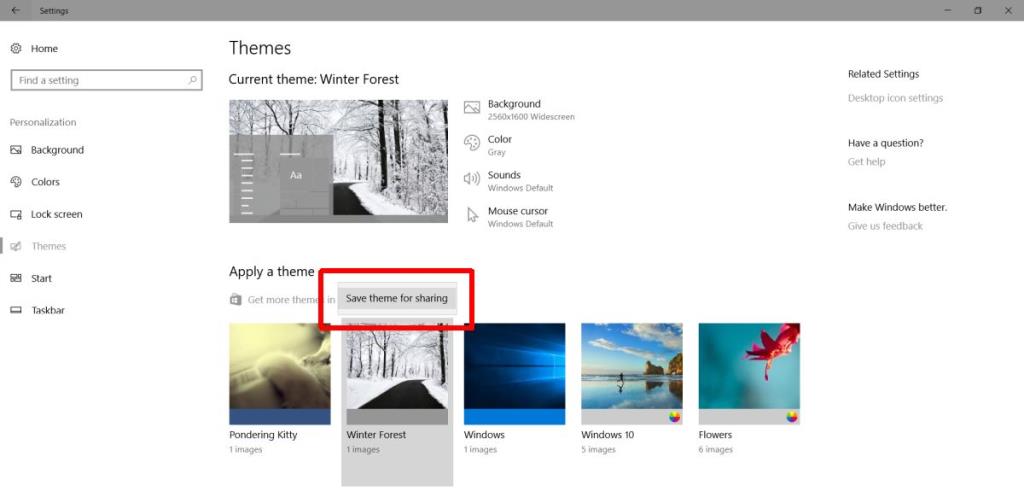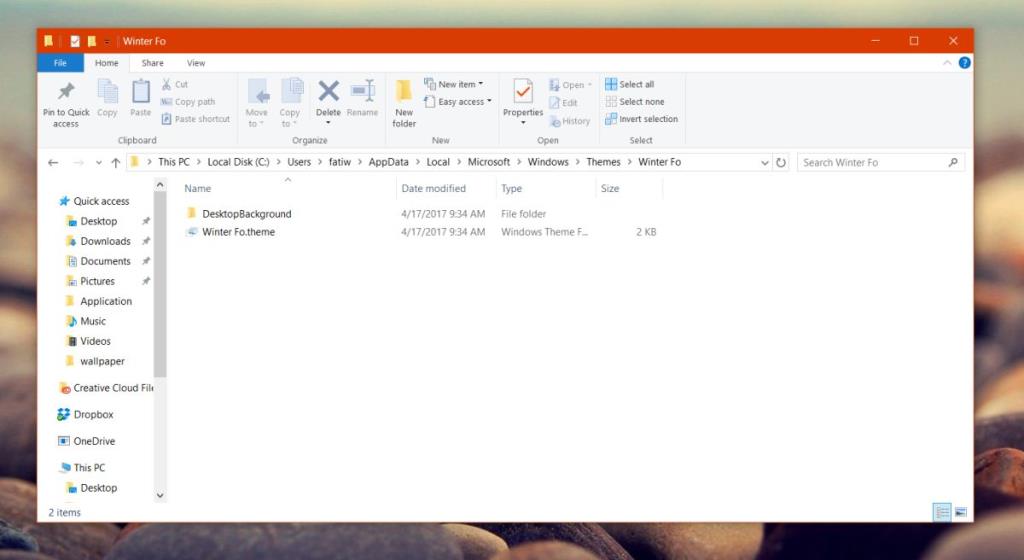Anda boleh mencipta tema tersuai dalam Windows 10 . Ia adalah proses yang agak mudah yang kami perincikan minggu lepas. Tema termasuk kertas dinding dan warna aksen. Apabila anda mencipta tema, ia disimpan ke folder Data Apl anda sebagai fail .theme. Jika anda memadamkan fail .theme, anda secara berkesan memadamkan tema daripada sistem anda. Ia tidak lagi akan dipaparkan dalam Tema dalam apl Tetapan.
Ini akan mencadangkan bahawa fail ini sahaja yang anda perlukan untuk menyalin tema dari satu desktop ke desktop yang lain, tetapi itu tidak berlaku. Jika anda menyalin fail .theme ke sistem lain, ia hanya akan menggunakan warna aksen. Kertas dinding tidak akan disertakan dengannya. Untuk mengimport dan mengeksport tema dalam Windows 10, anda perlu menyimpannya secara berbeza. Ini caranya.
Eksport Tema Dalam Windows 10
Buka apl Tetapan. Pergi ke kumpulan tetapan Pemperibadian dan pilih tab Tema. Di sini semua tema anda, tersuai dan lalai, akan disenaraikan. Anda hanya boleh mengeksport tema tersuai. Tema lalai tidak boleh dieksport.
Klik kanan tema yang ingin anda eksport, dan pilih, 'Simpan tema untuk perkongsian'. Namakan tema apa sahaja yang anda suka dan simpannya. Secara lalai, tema disimpan ke desktop anda. Ia akan disimpan dengan sambungan .deskthemepack. Fail ini termasuk kedua-dua warna aksen dan kertas dinding tema anda.
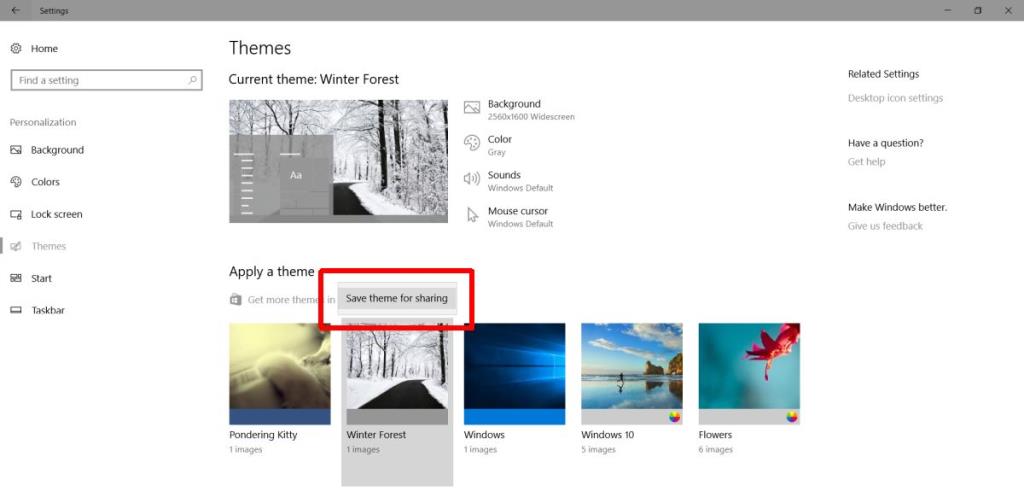
Import Tema Dalam Windows 10
Salin fail .deskthemepack ke sistem yang anda ingin mengimportnya. Jalankan fail dan ia akan muncul dalam tab Tema dalam kumpulan tetapan Peribadi dalam apl Tetapan. Ia kini telah diimport. Untuk menggunakan tema, hanya pergi ke tab Tema dan pilihnya.
Apabila anda menyimpan tema, ia disimpan ke lokasi berikut;
%AppData%\Local\Microsoft\Windows\Themes
Apabila tema diimport, folder baharu akan muncul dalam folder Tema. Ia akan mempunyai nama yang sama, ringkas sedikit, sebagai nama tema. Di dalamnya terdapat folder DesktopBackground dan satu lagi fail .theme. Ini ialah tema import anda. Anda tidak boleh menyalinnya ke desktop lain dan mengharapkan Windows mengesannya secara automatik.
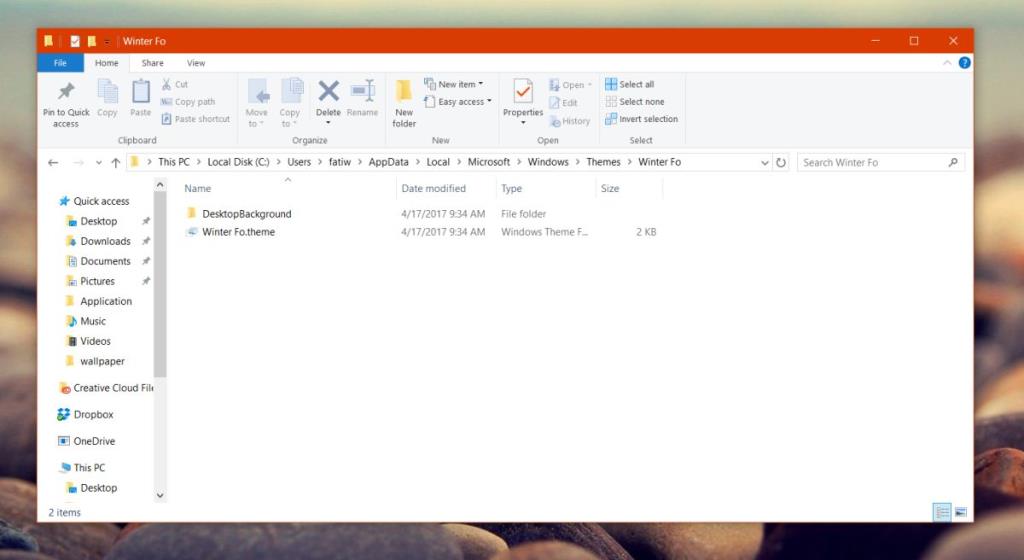
Cara Memadam Tema
Anda boleh mengimport dan mengeksport tema dalam Windows 10 melalui pilihan terbina dalam. Walau bagaimanapun, tiada pilihan padam untuk tema. Anda hanya boleh memadamkan tema lalai iaitu tema Wira dan Bunga yang disertakan dengan Windows.
Untuk memadamkan tema dalam Windows 10, anda perlu mengalih keluarnya daripada folder Data Apl di bawah;
%AppData%\Local\Microsoft\Windows\Themes
Tiada sandaran bagi tema ini jadi berhati-hati apabila anda memadamkannya.